3 parasta tapaa vahvistaa WhatsApp ilman SIM-korttia
Pikaviestisovellus on nyt muuttanut maailmanlaajuiset markkinat yhdeksi piippaukseksi tavoittaakseen toisiaan. Luotto menee Internetin laajaan kasvuun. Näistä kaikista kätevin sovellus, WhatsApp, on epäilemättä muuttunut poikkeukselliseksi ja säännölliseksi tarpeeksi jokaiselle meistä. Tehokkaan sovelluksen kanssa tarvitset kuitenkin vain älypuhelimen, Internet-yhteyden ja numeron. Voit myös siirtää vanha numero uuteen puhelimeen.
Mielenkiintoinen osa on, voiko WhatsApp ilman SIM-korttia toimia vai ei. Vastaus on kyllä. Tarkemmin sanottuna on kolme toiminnallista tapaa nauttia keskeytyksettä WhatsApp-palvelusta ilman SIM-korttia.
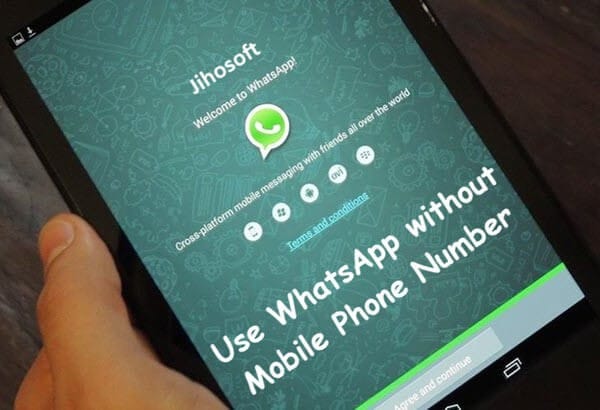
- Q&A. Voitko käyttää WhatsAppia ilman SIM-korttia? Tottakai.
- Osa 1. Vahvista WhatsApp ilman SIM-korttia kolmannen osapuolen sovelluksilla iPhonessa ja Android-TextNow- ja TextFree-sovelluksessa
- Osa 2. Asenna WhatsApp ilman SIM-korttia Google-ääninumeron kautta Androidille
- Osa 3. WhatsApp-kirjautuminen ilman puhelinta lankapuhelinnumerolla
Q&A. Voitko käyttää WhatsAppia ilman SIM-korttia? Tottakai.
Usein ihmiset kyseenalaistavat sen, voivatko he käyttää ilman SIIM-korttia? No, vastaus on KYLLÄ! Sinä pystyt. Testattuja tapoja käyttää WhatsAppia ilman puhelinnumeroa tai SIM-korttia voi kokeilla kätevästi. Ennen kuin siirryt prosessiin, lue alla esitetyt edellytykset;
Vaihe 1: Lataa ensin WhatsApp Androidille, puhelimelle tai työpöydälle, jos sinulla ei ole sellaista.
Vaihe 2: Jos olet jo asentanut WhatsAppin laitteeseesi, tarkista tarkemmin, oletko vahvistanut sen vai et?
Vaihe 3: Jos olet jo vahvistanut nykyisen WhatsApp-tilisi, sinun on poistettava se. Poista vain asennus ja asenna se uudelleen, niin voit nauttia jatkoprosessista.
Osa 1: Vahvista WhatsApp ilman SIM-korttia kolmannen osapuolen sovelluksilla iPhonessa ja Androidissa
Ensimmäinen tapa on ladata viestisovellus. TextNow ja TextFree ovat molemmat erittäin luotettavia sovelluksia, jotka toimivat loistavasti Androidilla ja iPhonella. Se antaa sinulle ainutlaatuisen puhelinnumeron, jonka voit syöttää WhatsAppiin ja vahvistaa tilisi.
1.1 Lataa TextNow- tai TextFree-sovellus
Sekä TextNow että TextFree App ovat erittäin hyödyllisiä. Sinun tarvitsee vain ladata yksi näistä kahdesta. Lataa Google Play Store tai iTunes App Store tai Windows App Store.
Siinä tapauksessa, että yrität käyttää WhatsAppia työpöydälläsi, voit avata Android-emulaattorisi ja etsiä siitä TextNow- tai TextFree-sovelluksen ja seurata latausvaihtoehtoja.
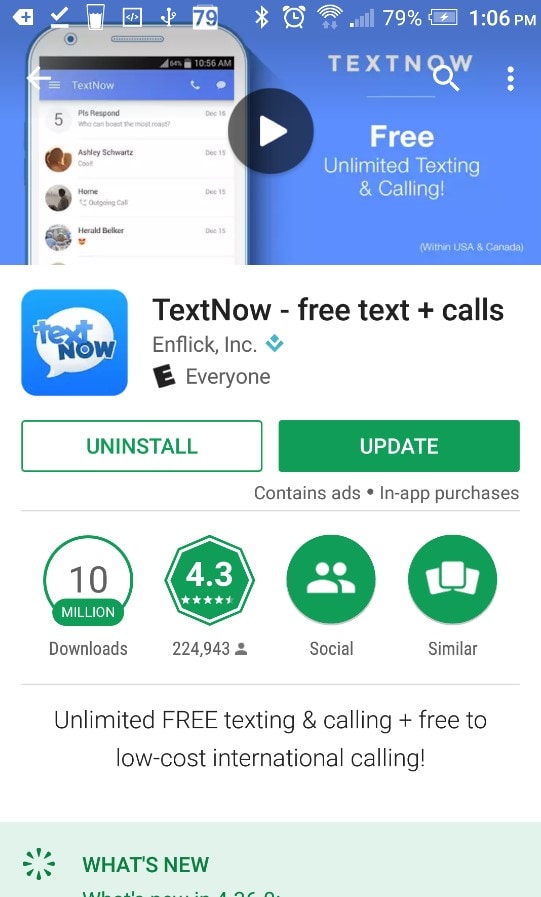
1.2 Avaa TextNow tai TextFree App ja merkitse numero muistiin
Kun olet ladannut toisen kahdesta sovelluksesta, TextNow tai TextFree App, avaa se ja suorita toimenpide loppuun. Lisäksi kirjoita puhelinnumero muistiin ja siirry eteenpäin.
Jos olet unohtanut merkitä numeron TextNow-sovelluksessa, seuraava prosessi auttaa sinua löytämään sen.
Android-käyttäjät: Kun olet ladannut sovelluksen Android-puhelimeen, sinun on napsautettava 3 rivikuvaketta, jotka sijaitsevat laitteesi vasemmassa yläkulmassa. Siellä näet numeron.
iPhone-käyttäjät: Napsauta iPodin, iPadin tai iPhonen vasemmassa yläkulmassa olevaa kolmen rivin kuvaketta ja katso numero siellä.
Windows Phone -käyttäjät: Avaa sovellus ja siirry Ihmiset-välilehteen, niin näet numeron.
1.3 Avaa WhatsApp vahvistaaksesi ja määrittääksesi tilin
Kun olet ladannut TextNow- ja TextFree-sovelluksen, avaa WhatsApp tabletilla, työpöydällä tai matkapuhelimella ja seuraa ohjeita.
Vaihe 1: Kirjoita vastaava TextNow- ja TextFree-numero WhatsAppiin.
Vaihe 2: Hyväksy ehdot ja kirjoita viipymättä maasi nimi sekä annettu TextNow- ja TextFree App -numero.
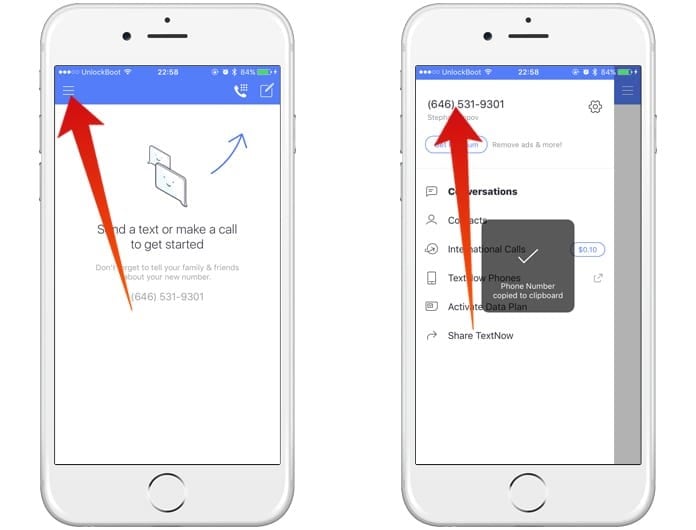
Vaihe 3: Odota, että vahvistus epäonnistuu.
Vaihe 4: 5 minuutin kuluttua tulee tekstiviestivahvistus, joka ilmoittaa vahvistuksen epäonnistumisesta.
Vaihe 5: Kun vahvistus epäonnistuu, sinua pyydetään edelleen soittamaan numeroosi.
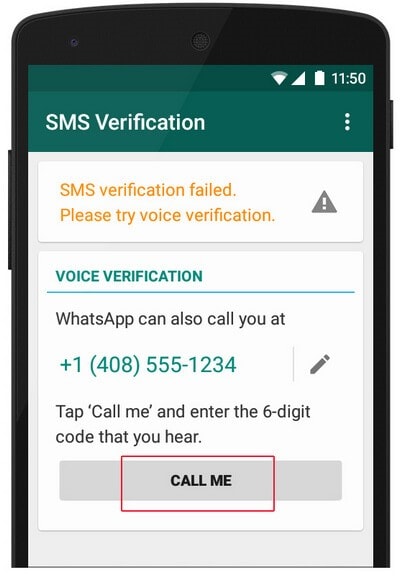
Vaihe 6: Napsauta ‘Soita minulle’ -painiketta saadaksesi automaattisen puhelun WhatsAppista.
Vaihe 7: Avaa lisäksi TextNow- ja TextFree-sovellus laitteessasi vastaanottaaksesi puhelun.
Vaihe 8: Vastaa puheluun, niin huomaat, että WhatsAppista luotu automaattinen viesti tavoittaa sinuun useita kertoja toisen vahvistuskoodin saamiseksi.
Vaihe 9: Kirjoita muistiin WhatsAppin antama vahvistusnumero.
Vaihe 10: Syötä vahvistuskoodi WhatsAppiin.
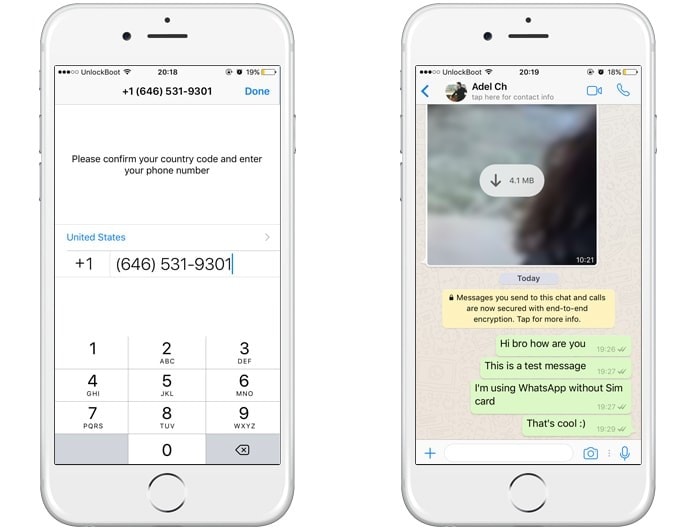
1.4 Viimeistele asennus
Vahvistuskoodin syöttäminen WhatsAppiin luo onnistuneesti WhatsApp-tilin puhelinnumerolla. Rajoittamaton hierontapalvelu on nyt käytettävissä WhatsAppilla ilman SIM-korttia.
Jos tämä ei toimi, kokeile muita alla olevia menetelmiä.
Osa 2: Asenna WhatsApp ilman SIM-korttia Google-ääninumeron kautta Androidille
Jos asut Yhdysvalloissa tai Kanadassa, suosittelemme Google Voice Number -menetelmän noudattamista Android-matkapuhelimelle saadaksesi nopeasti uuden puhelinnumeron. Google Voicessa on mahdollista lähettää tai vastaanottaa tekstiviestejä.
2.1 Noudata Google Voice -numeron hankkimisprosessia
Voit käyttää Google Voice -numeroa asentaaksesi WhatsAppin toiseen laitteeseen. Seuraava prosessi auttaa sinua saamaan muistiin asennustavat.
Vaihe 1: Aloita asentamalla Google Voice -sovellus Android-laitteeseen. Kun olet valmis, kirjaudu sisään Google-tilillesi, jotta voit määrittää Google Voice -sovelluksen Android-puhelimeesi.
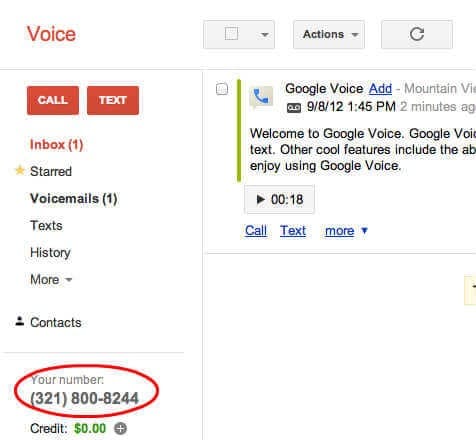
Vaihe 2: Määritä oikea tili Google Voice -sovelluksella Android-laitteellasi ja jatka seuraavaan vaiheeseen.
Vaihe 3: Avaa Google Voice -sovellus Android-puhelimellasi ja napauta ‘Asetukset’. Siirry nyt ‘Puhelut’ -osioon. Tämän jälkeen sinun täytyy painaa ‘puhelut aloitettiin tämän laitteen puhelinsovelluksesta’ valitaksesi muut lähtevät puhelut.
Vaihe 4: Aseta numero ulkomaanpuheluille. Se on ilmainen asukkaille, jotka ovat Yhdysvalloissa ja Kanadassa.
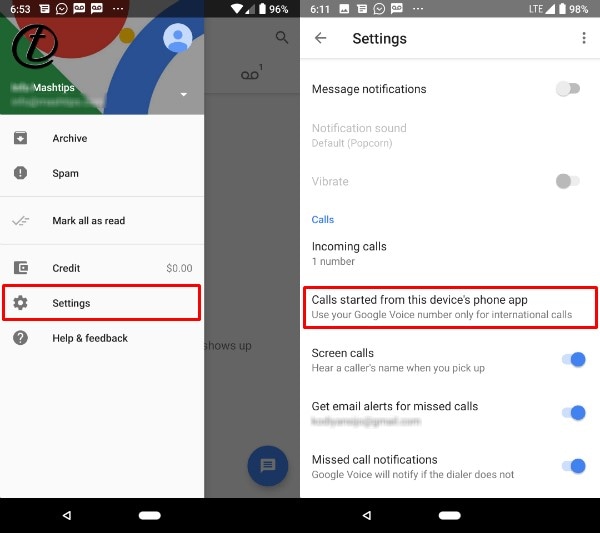
Vaihe 5: Määritä sitten Google Voice -numerosi käyttämään oletusarvoisia kansainvälisiä puheluita.
Vaihe 6: Piilota henkilökohtainen puhelinnumerosi napauttamalla vaihtoehtoa ‘Kyllä (kaikki puhelut).’ Kun teet tämän, Android-laite käyttää tätä Google Voice -numeroa lähteviin puheluihin.
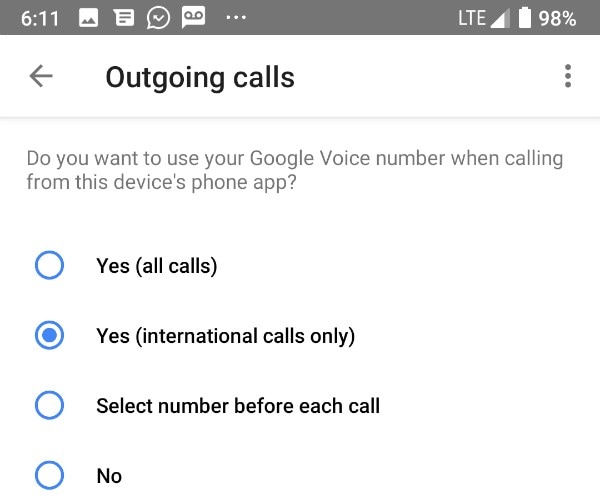
Vaihe 7: Lisäksi aseta saapuvat puhelut kirjoittamalla ‘Google Voice -asetukset > Linkitetyt numerot > Tämän laitteen numero. ‘ Varmista, että kaikkien laitteiden numerot on lueteltu ‘Kaikki linkitetyt numerot’ -luettelossa.
Vaihe 8: Napauta nyt Google Voice -asetukset > Puhelut > Saapuvat puhelut > Omat laitteet > Valitse laite, jonka puheluihin haluat vastata.
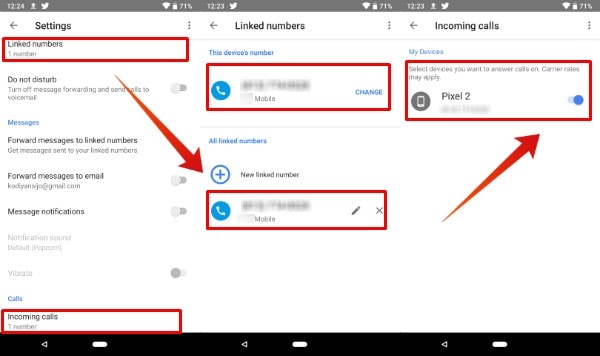
2.2 Aktivoi WhatsApp-vahvistus
Kun olet saanut Google Voice -numeron, sinun tarvitsee vain antaa vahvistusnumero saadaksesi koodin. Se aktivoi WhatsAppin toisessa matkapuhelimessa rajoittamattomia viestipalveluja varten.
Osa 3: WhatsApp-kirjautuminen ilman puhelinta lankapuhelinnumerolla
Jotta voit nauttia todennäköisimmästä WhatsApp-palvelusta ilman SIM-korttia, sinun on vahvistettava olemassa oleva lankapuhelinnumerosi tai puhelinnumerosi. Seuraa vain alla olevia ohjeita;
Vaihe 1: Lataa WhatsApp työpöydällesi tai puhelimeen tai tablettiin
Vaihe 2: Anna koti- tai lankapuhelinnumerosi ja valitse sitten maa.
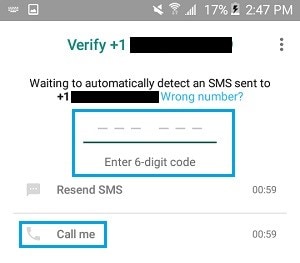
Vaihe 3: Odota, että vahvistuspuhelu tavoittaa sinut 5 minuutin kuluttua, mikä epäonnistuu välittömästi.
Vaihe 4: Lisäksi saat vaihtoehdon ‘Soita minulle’ ja napsauta sitä. Saat toisen puhelun WhatsAppista kotipuhelinnumeroosi/puhelinnumeroosi.
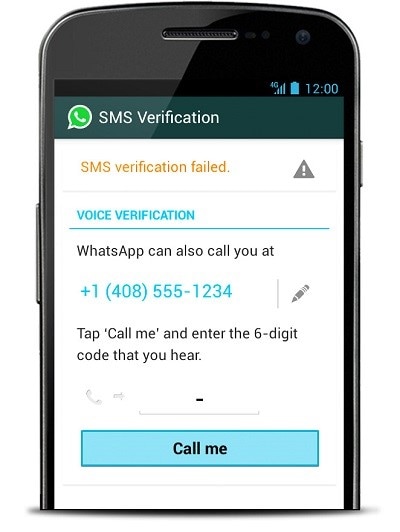
Vaihe 5: Saat automaattisen puhelun WhatsAppista lankapuhelinnumeroosi. Automaattinen ääni toistaa edelleen 6-numeroisen vahvistuskoodin useita kertoja.
Vaihe 6: Kirjoita vahvistuskoodi muistiin ja kirjoita se WhatsAppiin.
3.1 Suorita asennusprosessi loppuun
Kun olet vahvistanut laitteesi WhatsApp-sovelluksen, yritä suorittaa koko toimenpide loppuun.
Voit nyt aloittaa keskustelun ja tekstiviestien lähettämisen ystävillesi WhatsAppissa ilman SIM-korttia tai matkapuhelinnumeroa.
Lisää kysymyksiä ja kysymyksiä varten kirjoita kommentti alle.

DrFoneTool – WhatsApp-siirto
Paras ratkaisu WhatsApp-keskustelujen varmuuskopiointiin iPhonesta tietokoneeseen
- Varmuuskopioi ja palauta WhatsApp iPhonesta tietokoneeseen ilman minkäänlaista vaivaa.
- Tukee tietojen esikatselua ja valikoivaa palautusta.
- Vie iPhonen WhatsApp-viestit tai liitteet HTML-/Excel-muodossa tietokoneellesi nopeampaa käyttöä tai jatkokäyttöä varten, kuten tulostamista varten.
- Voit siirtää WhatsApp-viestejä iOS- ja Android-laitteiden välillä.
Viimeisimmät artikkelit

